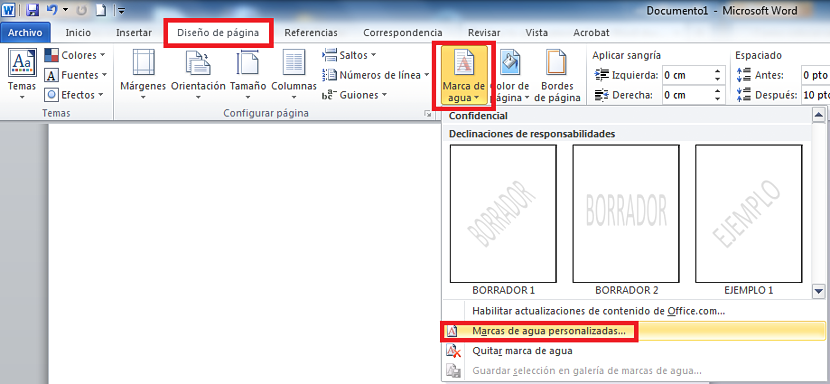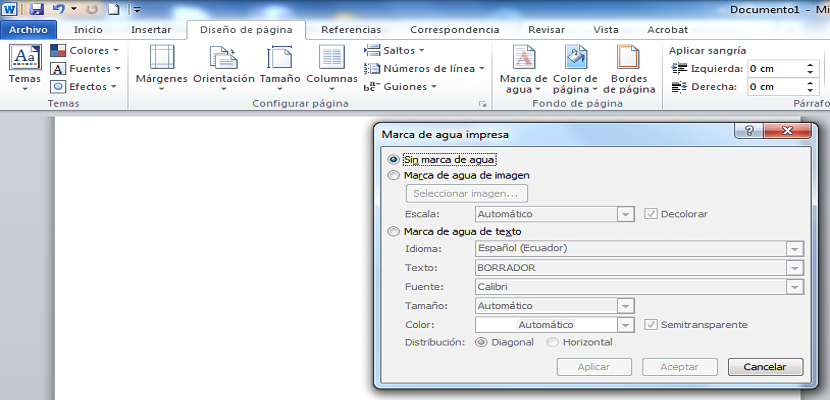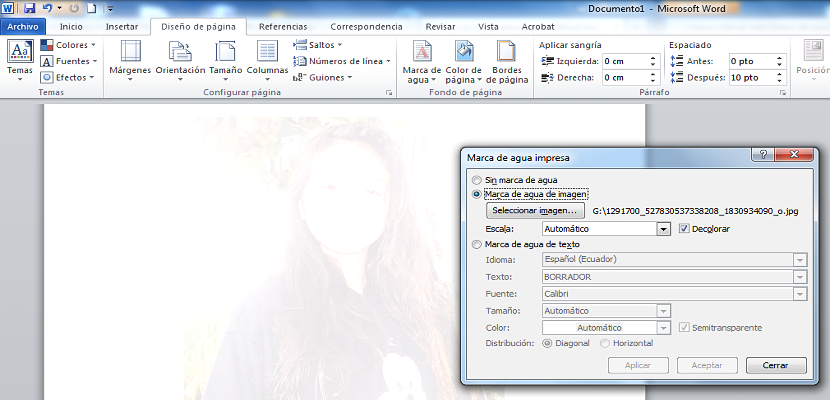A barátokkal vagy a nagyközönséggel megosztott információk elég fontosak lehetnek ahhoz, hogy plágiumba kerüljenek, ezért szerzői joggal védett, bár, ha egy kicsit tovább akarunk menni nagyon egyszerű módon, akkor próbáld ki helyezzen vízjelet a Word dokumentumainkra.
Az Office 2010 verziójától kezdve a Microsoft egy nagyon érdekes funkciót helyezett el, amelyet irodai programcsomagjának minden felhasználója használhat, ugyanúgy, mint az A "Vízjel" közvetlenül az "oldal háttere" területen található; Ebben a cikkben lépésről lépésre megtanuljuk, hogyan kell konfigurálni a vízjelet egy kép vagy szöveg elhelyezésével, mindez az Ön ízlésétől függően, és jobban tetszik, amikor ezt a funkciót használja a Word dokumentumokban.
Előzetes lépések a vízjel Word dokumentumokba történő elhelyezéséhez
Amit fent említettünk, az Office 2010 használatának egyik nagy előnye lehet, hiszen a "vízjel" integrálásának lehetősége Nagyon érdekes lehet, ha azt akarjuk, hogy a dokumentumban szereplő információk tartalma ne legyen plágizált bármikor. Egy adott "vízjel" elhelyezése előtti korábbi lépéseink a következőket javasolhatják:
- Megnyitjuk vagy futtatjuk a Microsoft Word programot.
- Figyelünk a tetején lévő eszköztárra.
- Ugrunk a fülre «Oldaltervezés”.
- Most a «Oldal háttere”.
- Kattintson arra a lehetőségre azon a területen, amely azt mondja: «vízjel”.
A bemutatott lehetőségek közül kiválasztjuk azt, amelyik megjelenik az utolsó részben, amely a kiválasztására utal "Egyéni vízjelek"; Ezzel már befejeztük az eljárás első részét, ideális pillanat arra, hogy kiválasszuk, mit fogunk mostantól kezdve tenni, amikor elhelyezzük őket a Word dokumentumunkban.
Érdemes megemlíteni, hogy ha megyünk használjon képet vízjelként a Word dokumentumunkban, hozzá kell korábban bármilyen eszközzel feldolgozta az említett feladathoz; Érdemes trükkként vagy tanácsként megemlíteni azt is, hogy az említett képnek függőleges irányban hosszúnak kell lennie, mivel dokumentumunk szerint minden oldal mentén megpróbál integrálódni.
Miután átgondoltuk ezeket a tippeket, a következőket kell tennünk, hogy megpróbáljuk elhelyezni a vízjelet a Word dokumentumban:
- Nincs vízjel. Csak akkor választjuk ezt az opciót, ha el akarjuk távolítani vagy eltávolítani a korábban feltett vízjelet.
- Kép vízjel. Ennek a mezőnek az aktiválásával automatikusan aktiválódik a "kép kiválasztása ..." feliratú gomb is, amelyre kattintva a fájlböngésző jelenik meg, hogy kiválaszthassunk egy adott képet.
- Szöveges vízjel. Ez a legegyszerűbb rész, mivel csak a "szöveg" mezőbe kell beírnunk azt a szót, amelyet vízjelként fogunk felvenni a Word dokumentumunkba.
A vízjelet egy kép segítségével, ezzel az opcióval mi is fehérítse, és használjon mérleget ízlésünknek és stílusunknak megfelelően, bár mindig ajánlatos automatikus méretben hagyni, hogy a kép tökéletesen illeszkedjen a Word-dokumentum részét képező lapok formátumához.
Másrészt, ha úgy döntöttünk, hogy a "Szöveges vízjel" itt lehetőségünk lesz átlósan vagy vízszintesen megjeleníteni. Itt kezelhetjük a szöveg félig átlátszóságát is, elkerülve, hogy ez a paraméter lehetetlenné tegye az összes információ helyes elolvasását.
Kétségtelen, hogy ez egy nagyon jó lehetőség, amelyet elfogadhatnánk, amikor erről van szó védje az iratainkat és dokumentumainkat, amit sokkal jobban ki lehetne dolgozni, ha ezen információk után a konvertálunk PDF-be bármely ingyenes online alkalmazással, amely létezik az interneten.